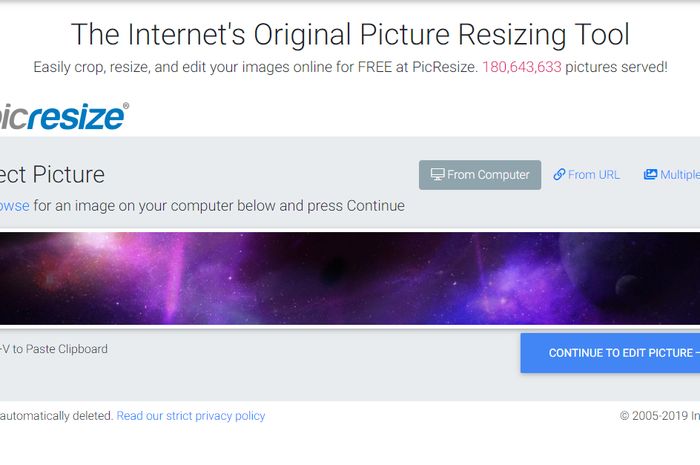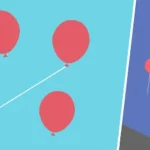Jika Anda ingin mengunggah foto ke platform media sosial seperti Instagram, Facebook, atau Twitter, Anda mungkin akan memperhatikan bahwa ukuran file foto yang terlalu besar akan menghambat proses unggahan. Namun, bagaimana cara mengecilkan ukuran foto menjadi 200 KB di HP? Berikut adalah beberapa cara yang dapat Anda coba.
Cara Pertama: Menggunakan Aplikasi Pengompres Foto
Cara yang paling mudah dan cepat untuk mengecilkan ukuran foto menjadi 200 KB di HP adalah dengan menggunakan aplikasi pengompres foto. Ada banyak aplikasi pengompres foto yang tersedia di Google Play Store atau App Store.
Beberapa aplikasi pengompres foto populer termasuk Photo Compress 2.0, Image Compress, dan Photo & Picture Resizer. Setiap aplikasi memiliki fitur yang berbeda, namun secara umum, mereka dapat membantu Anda mengecilkan ukuran foto sampai dengan 200 KB.
Berikut adalah daftar poin penting terkait penggunaan aplikasi pengompres foto:
- Cari dan unduh aplikasi pengompres foto yang sesuai dengan kebutuhan Anda.
- Buka aplikasi dan pilih foto yang ingin Anda kompres.
- Pilih ukuran output 200 KB atau lebih kecil.
- Kompres foto dan simpan hasil kompresi.
Cara Kedua: Menggunakan Situs Pengompres Foto Online
Cara lain untuk mengecilkan ukuran foto menjadi 200 KB adalah dengan menggunakan situs pengompres foto online. Situs-situs ini dapat membantu Anda mengecilkan ukuran file foto dengan mudah dan cukup cepat.
Beberapa contoh situs pengompres foto online populer antara lain TinyPNG, Compress JPEG, dan Optimizilla. Dalam hal ini, cukup buka situs tersebut di browser pada HP Anda, lalu ikuti langkah-langkah yang disediakan.
Berikut adalah daftar poin penting terkait penggunaan situs pengompres foto online:
- Buka situs pengompres foto online yang sesuai dengan kebutuhan Anda.
- Pilih foto yang ingin Anda kompres.
- Atur ukuran output menjadi 200 KB atau lebih kecil.
- Kompresi foto dan unduh hasilnya.
Cara Ketiga: Menggunakan Fitur Bawaan pada HP
Terakhir, Anda juga dapat mengecilkan ukuran foto menjadi 200 KB di HP dengan menggunakan fitur bawaan pada HP Anda. Fitur ini dapat berbeda-beda, tergantung pada jenis HP yang Anda gunakan.
Cara yang umum digunakan adalah dengan menggunakan Fitur Pengaturan Kualitas pada aplikasi Kamera. Anda dapat menyeleksi Kualitas Gambar dengan ukuran lebih kecil dari 2MB yang memiliki kualitas yang cukup baik untuk diunggah ke media sosial. Caranya adalah sbb:
Berikut adalah daftar poin penting terkait penggunaan fitur bawaan pada HP untuk mengecilkan ukuran foto:
- Buka galeri foto pada HP Anda.
- Pilih foto yang ingin Anda kompres.
- Tekan tombol menu/pengaturan (biasanya berupa tiga titik vertical di bagian atas kanan) pada HP Anda.
- Pilih "Ubah Ukuran" atau "Pengaturan Kualitas" dan pilih opsi yang sesuai agar ukuran file tidak lebih besar dari 200 KB.
FAQ
1. Apakah memilih resolusi rendah dapat membantu mengecilkan ukuran foto?
Ya, memilih resolusi rendah dapat membantu mengecilkan ukuran foto. Namun, pastikan resolusinya tidak terlalu rendah sehingga kualitas foto yang dihasilkan tidak buruk.
2. Apakah ada aplikasi pengompres foto yang dapat mengecilkan ukuran file menjadi kurang dari 200 KB?
Ya, ada banyak aplikasi pengompres foto yang dapat mengecilkan ukuran file menjadi kurang dari 200 KB. Namun, pastikan aplikasi yang Anda gunakan reliabel dan menghasilkan kualitas yang baik.
3. Apakah mengambil foto dengan kamera HP pada kualitas rendah dapat membantu mengecilkan ukuran file?
Ya, mengambil foto dengan kamera HP pada kualitas rendah dapat membantu mengecilkan ukuran file. Namun, pastikan kualitasnya masih dapat diterima dan tidak terlalu buruk.
4. Bagaimana cara mempercepat proses mengompres foto?
Anda dapat mempercepat proses mengompres foto dengan memilih foto yang resolusinya tidak terlalu besar, serta dengan menggunakan aplikasi pengompres foto yang cepat dan efisien.
Kesimpulan
Mengecilkan ukuran foto menjadi 200 KB di HP dapat dilakukan dengan berbagai cara, seperti menggunakan aplikasi pengompres foto, situs pengompres foto online, atau fitur bawaan pada HP. Pastikan Anda memilih opsi yang sesuai dan menghasilkan kualitas gambar yang baik. Sebelum mengunggah foto ke media sosial, pastikan Anda mengecek ukuran file dan kualitas gambar untuk menghindari masalah saat proses unggahan.